A SmartScreen szűrő kikapcsolása a Windows 10 rendszerben
Microsoft A Windows 10 / / March 17, 2020
Utoljára frissítve:

Ha tapasztalt energiafelhasználó, akkor már tudnia kell, hogy mi biztonságos, és mi nem az alkalmazások letöltése és telepítése során.
A SmartScreen egy biztonsági szolgáltatás, amelyet az Internet Explorer 8-ban vezettek be, hogy megvédjék a rosszindulatú webhelyeket. A Windows 8.1 rendszerben bevezetésre került az asztali szintre, és figyelmezteti Önt, mielőtt ismeretlen alkalmazásokat futtat az internetről, amelyek potenciálisan nem biztonságosak. Ez a biztonsági réteg be van építve a Windows 10-be is.
Ha tapasztalt energiafelhasználó, akkor már tudnia kell, hogy mi biztonságos, és mi nem az alkalmazások letöltése és telepítése során. Tehát nincs szüksége a SmartScreen szűrő bosszantására, amely mindig felbukkan, amikor éppen telepíteni akar valamit.
Fontos jegyzet: Ha még nem ismeri a Windows 10 alkalmazást, vagy kezdő felhasználó, akkor azt javaslom, hogy ne kapcsolja ki a SmartScreen alkalmazást. Ez megvédi a kártékony szoftverek telepítésétől. A Microsoft továbbfejlesztette a SmartScreen szűrőt a Windows 10 rendszerben
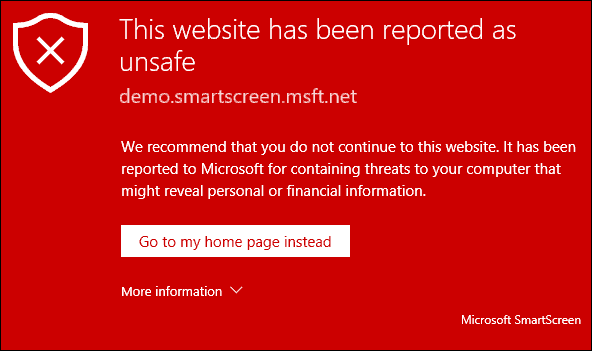
Kapcsolja ki a SmartScreen alkalmazást a Windows 10 rendszerben
Az alább látható képet másnap kaptam, amikor éppen telepítettem a VirtualBox-ot. Amikor megjelenik, csak a „Beleegyezek…” mezőre és a „Futtatás egyébként” gombra kell kattintani. Amikor azonban próbálok produktív lenni és új számítógépet beállítani, ez lelassítja a haladást, és egyszerűen idegesítő.
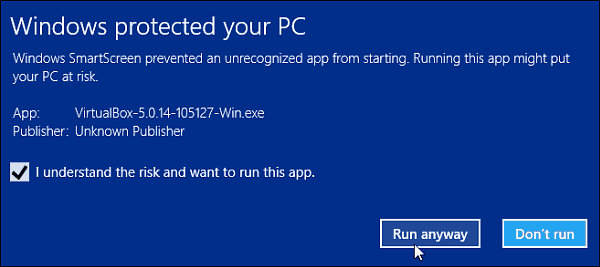
Az ügyes az, hogy kikapcsolhatja. Ehhez hozza létre a rejtett energiafelhasználói menü nyissa meg a Vezérlőpultot, és válassza a Biztonság és karbantartás lehetőséget. Vagy kattintson a Start gombra típus:biztonság és karbantartás és válassza ki az eredményt a tetejéről.
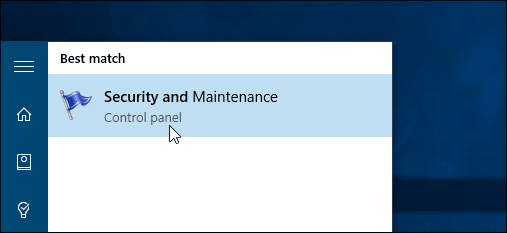
Most kattintson a gombra A Windows SmartScreen beállításainak módosítása.
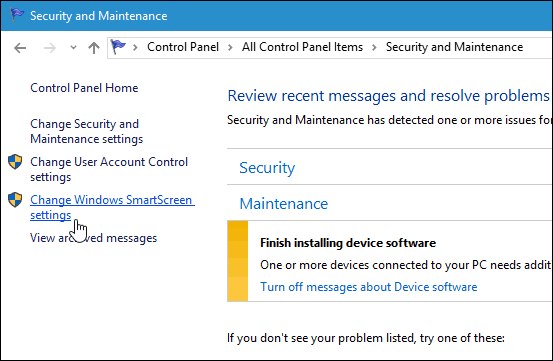
Most három lehetősége van: tartsa be az adminisztrátori jóváhagyással, hogy engedélyezze az alkalmazás futtatását (az alapértelmezés), figyelmeztessen az ismeretlen alkalmazásokra, de ne kérjen rendszergazdai jóváhagyást, vagy teljesen kapcsolja ki.
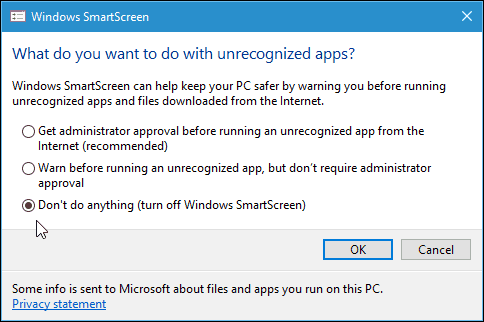
Amikor kikapcsolja, azonnal megjelenik egy értesítés, amely megmutatja, mennyire biztonságos vagy.
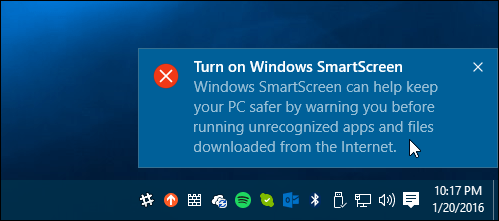
Ha azonban nem akarja, hogy elkábítson arról, hogy kikapcsolta a SmartScreen-t, kattintson a Kapcsolja ki a Windows SmartScreen üzenetét a Biztonság szakaszban.
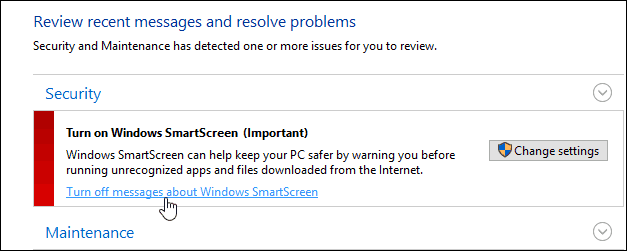
Kapcsolja ki a SmartScreen szűrőt az IE vagy a Microsoft Edge számára
Személy szerint úgy gondolom, hogy a SmartScreen leginkább bosszantó az asztali programok telepítésekor, és nem annyira a böngészőben. Ha IE vagy Edge felhasználó, akkor valószínűleg a legjobb, ha bekapcsolja. Még a legtapasztaltabb technikák is véletlenül kattinthatnak egy rosszindulatú linkre vagy hirdetésre. De kikapcsolhatja, ha akarja. Az IE 11 alatt kattintson Beállítások (fogaskerék ikon)> Biztonság> Kapcsolja be a SmartScreen szűrőt.

Ezután válassza ki a kikapcsolás lehetőségét, majd kattintson az OK gombra.
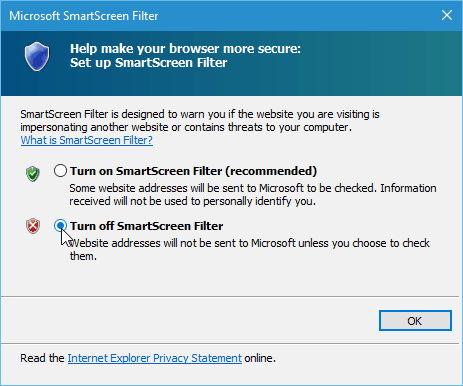
Microsoft Edge megkönnyíti a kikapcsolást. Nyissa meg az Edge-t és menjen ide Beállítások> Speciális beállítások megtekintése. Ezután görgessen lefelé az adatvédelem és szolgáltatások csoportba, és kapcsolja ki A SmartScreen Filter segítségével megvédhet engem a rosszindulatú webhelyekkel és a letöltésekkel szemben.
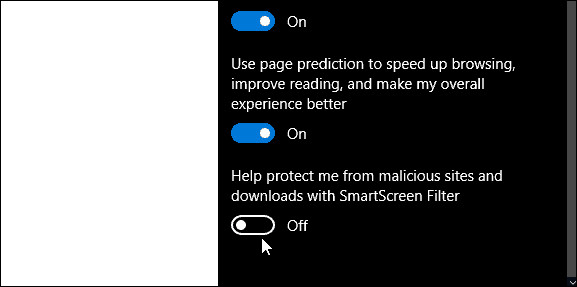
Valójában, ha problémája van egy érvényes fájl letöltésével, az egyik lezárt hibaelhárítási lépés a SmartScreen Filter kikapcsolása. A letöltési kérdésekről további információt az útmutatónkban találhat: A letöltések kezelése és hibaelhárítás a Windows 10 rendszerben.
Következtetés
Ne felejtse el, ha nem zavarja a SmartScreen üzenetek, és meg akarja őrizni a Windows 10 által nyújtott összes biztonsági előnyt, akkor hagyja bekapcsolva. Ha gyermekei, szülei vagy nagyszülei Windows 7, 8.1 vagy 10 rendszert futtatnak - hagyja az asztalra, és feltétlenül az IE 11-ben.
Azoknak köztük, akik tudják, mit csinálsz, jó lenne megakadályozni, hogy a SmartScreen felbukkanjon, amikor biztonságos szoftvert telepít. Különösen a nyílt forráskódú programok és egyéb segédprogramok. Bármikor újra bekapcsolhatja, ha úgy gondolja, hogy szüksége lesz rá.
